В такой сложной операционной системе, как Windows, часто что-то идет не так без видимой причины. Вы можете столкнуться со случайными сбоями программы, потерей данных или ваши файлы могут стать недоступными из-за множества других проблем.
Если вы столкнулись со случайной проблемой в Windows 10, вашим первым инстинктом должно быть сканирование жесткого диска на наличие ошибок. Здесь на помощь приходит системная утилита CHKDSK. Давайте посмотрим, что такое CHKDSK и как его использовать.
Что такое служебная программа CHKDSK в Windows 10?
CHKDSK означает «Проверить диск». Само по себе название дает много подробностей об утилите CHKDSK.
В Утилита CHKDSK сканирует ваш жесткий диск на предмет возможных логических проблем. Это включает проверку на наличие плохих файлов, отсутствующих метаданных файлов, неправильных типов и размеров файлов и плохих секторов. Проще говоря, если с файлами и файловыми системами в Windows что-то не так, CHKDSK выяснит проблему и попытается ее исправить.
Chkdsk f r – проверка и восстановление жесткого диска
Программы для Windows, мобильные приложения, игры — ВСЁ БЕСПЛАТНО, в нашем закрытом телеграмм канале — Подписывайтесь:)
Как использовать CHKDSK в Windows
Вы можете использовать CHKDSK из проводника или из окна командной строки с повышенными привилегиями.
Как использовать CHKDSK из проводника
Чтобы использовать его из проводника, откройте «Этот компьютер» и щелкните правой кнопкой мыши диск, который вы хотите просканировать. Затем перейдите к «Свойства»> «Инструменты»> «Проверить».
После того, как вы нажмете «Проверить» в разделе «Проверка ошибок», Windows сообщит вам, были ли обнаружены ошибки на диске. Если он обнаружил ошибки, вы можете просканировать диск, чтобы исправить эти ошибки. В противном случае Windows посоветует вам этого не делать.
Тем не менее, если вы хотите сканировать диск в любом случае, просто нажмите Сканировать диск в диалоговом окне. Это запустит сканирование CHKDSK.
Как использовать CHKDSK из командной строки
Команда CHKDSK дает вам гораздо больший контроль над утилитой CHKDSK. Используя эту команду, вы можете точно сказать утилите, что вы хотите, чтобы она делала. Например, вы можете указать ему сканировать только поврежденные сектора.
Чтобы использовать команду CHKDSK, откройте окно командной строки с повышенными привилегиями, нажав Win + S и набрав cmd. Затем щелкните правой кнопкой мыши соответствующий результат и выберите Запуск от имени администратора.
Связанный: Уловки командной строки Windows, которые вы, возможно, еще не знаете
В командной строке введите chkdsk / r [drive letter] и нажмите ввод. Заменять [drive letter] с буквой диска, который вы хотите просканировать.
Как проверить и исправить ошибки на жестком диске — CHKDSK
Сканирование занимает много времени и иногда может зависнуть. Однако лучше позволить CHKDSK выполнять свою работу непрерывно, поэтому пусть выполняет свою работу.
CHKDSK — удобный инструмент, поэтому научитесь его использовать
CHKDSK может спасти ваши файлы от катастрофы до того, как она случится. Итак, регулярно проверяйте жесткий диск на наличие логических ошибок и битых секторов. И хотя CHKDSK часто бывает достаточно в большинстве случаев, имейте в виду, что иногда вам может потребоваться выполнить некоторые дополнительные проверки, такие как SFC.
Источник: okdk.ru
Проверка ошибок диска: как запустить CHKDSK в Windows 10

Windows
Пользователи Windows 10/8 могли заметить, что Проверка ошибок диска немного отличается от предыдущих версий Windows. Проверка жесткого диска, время от времени на наличие ошибок – обычно вызванных неправильными или внезапными остановками, поврежденным программным обеспечением, повреждением метаданных и т. Д. – в Windows 7 и более ранних версиях всегда является хорошей практикой, поскольку это может помочь решить некоторые проблемы с компьютером. и улучшить производительность вашего компьютера с Windows.
Проверка ошибок диска в Windows 10
В Windows 8 Microsoft переработала chkdsk утилиту – инструмент для обнаружения и устранения повреждений диска. В Windows 8 Microsoft представила файловую систему под названием ReFS , которая не требует автономного chkdsk для исправления повреждений – так как она следует другой модели устойчивости и, следовательно, не требует запуска традиционной утилиты chkdsk.
Диск периодически проверяется на наличие ошибок файловой системы, поврежденных секторов, потерянных кластеров и т. Д. Во время автоматического обслуживания, и вам больше не нужно действительно запускать и запускать его. Фактически, Windows 8 теперь даже отображает состояние файловой системы и диска через Центр поддержки или в разделе Свойства диска в Проводнике файлов . Если потенциальные ошибки найдены, вы будете проинформированы об этом. Вы можете продолжать пользоваться компьютером, пока сканирование выполняется в фоновом режиме. Если обнаружены ошибки, вам может быть предложено перезагрузить компьютер с помощью уведомления.
Читать: . Как отменить ChkDsk в Windows.
Windows обнаружила ошибки на этом диске, которые необходимо исправить
Иногда вы можете увидеть сообщение – Windows обнаружила ошибки на этом диске, которые необходимо исправить. Если вы видите это, вы можете вручную запустить сканирование. Ранее вы должны были запланировать проверку ошибок диска для системного диска и дисков, на которых были открыты файлы, процессы или папки. В Windows 8 проверка ошибок начинается сразу же, даже на системном диске, и ее необходимо запланировать при запуске. Только если обнаружены некоторые ошибки, вам нужно будет перезагрузить компьютер, чтобы Windows 8 исправила ошибки.
Как запустить CHKDSK в Windows 10
Чтобы начать сканирование, щелкните правой кнопкой мыши на диске , который вы хотите проверить, и выберите Свойства . Затем нажмите вкладку «Инструменты» и в разделе «Проверка ошибок» нажмите кнопку Проверить . Эта опция проверит диск на наличие ошибок файловой системы.

Если система обнаружит ошибки, вам будет предложено проверить диск. Если ошибок не обнаружено, вы увидите сообщение: Вам не нужно сканировать этот диск . Тем не менее, вы можете выбрать, чтобы проверить диск. Нажмите на Scan drive, чтобы сделать это.

Сканирование начинается. Я обнаружил, что процесс проходил довольно быстро, и сканирование было завершено менее чем за 5 минут.

По завершении Windows отобразит сообщение. Если ошибок не найдено, так и будет.

Если ошибки найдены, вы увидите следующее сообщение:
Перезагрузите компьютер, чтобы восстановить файловую систему. Вы можете сразу же перезагрузить компьютер или запланировать исправление ошибки при следующем запуске.
Когда я нажал «Показать подробности», программа просмотра событий ожила, показав мне соответствующий журнал.

В Windows 8/10 Microsoft сделала обнаружение ошибок диска и исправление ошибок файловой системы менее навязчивым, чтобы пользователи могли продолжать работать на своих компьютерах, не беспокоясь о такой ошибке.
Чтобы запустить Проверить диск на системном диске (C), используя командную строку , введите следующую команду и нажмите Enter:
chkdsk/f C:
При необходимости перезагрузите компьютер.
Читать дальше : параметры командной строки ChkDsk, переключатели, параметры в Windows
Эти ссылки также могут вас заинтересовать.
- Как исправить 100% использование диска
- CHKDSK недоступен для дисков RAW
- ChkDsk или Check Disk запускается при каждом запуске в Windows
- Windows обнаружила проблему с жестким диском
- Как сократить время обратного отсчета ChkDsk
- Альтернативы CHKDSK для восстановления и исправления поврежденных секторов на жестком диске
- ChkDsk или Check Disk не будут запускаться при запуске в Windows.
Источник: techarks.ru
Как запустить ChkDsk в Windows 10.

Время от времени нужно проверять диски на наличие ошибок файловой системы. Например, с помощью служебной программы Check Disk в ОС Windows 10. Встроенное средство позволяет восстанавливать работоспособность всех жёстких дисков или твердотельных накопителей.
Эта статья расскажет, как запустить ChkDsk в Windows 10. Утилита используется интегрировано в проводнике или через командную строку. Поддерживает работу только с файловыми системами NTFS или FAT32. Ещё Вам просто необходимо обладать правами администратора.
Что делает утилита ChkDsk
Собственно, ChkDsk — это аббревиатура от Check Disk, который представляет собой системный инструмент, предоставляемый в Windows и DOS. Используется для проверки целостности и исправления ошибок файловой системы. Сохраняет данные, чтобы ничего не потерялось.
«>
А также исправляет несовпадающие отметки времени, данные о размере файла и флаги безопасности. Затем ChkDsk может провести полное сканирование диска, получая доступ и тестируя каждый сектор оборудования. Диски разделены на логические секторы для данных.
Логические ошибки файловой системы — это повреждённые записи в главной таблице файлов накопителя (MFT). Другими словами, или в таблице, которая сообщает накопителю, как файлы связаны между собой. Исправляет программные ошибки, перезаписывая ошибочные данные.
Как пользоваться ChkDsk в Windows 10
Как проверить локальный диск на ошибки ChkDsk
В проводнике откройте Свойства, например, локального диска F:/. Во вкладке Сервис нажмите кнопку Проверить на наличие ошибок. Нужно обладать правами администратора. В разделе панели управления Обслуживания можно посмотреть Состояние Ваших дисков.
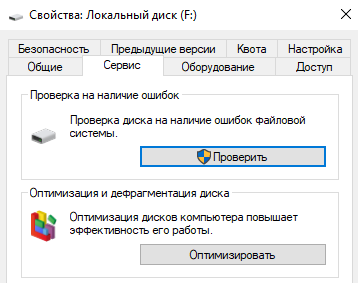
Если система обнаружит наличие ошибок, Вам будет предложено проверить диск. Возможно, Вы увидите сообщение: Мы не обнаружили ошибок на этом диске. Вы по-прежнему можете сканировать н ажав Проверить диск. После завершения Windows отобразит результат тестов.

Проверка диска через командную строку ChkDsk
Как отключить ChkDsk при загрузке Windows 10
В случае неправильного выключения компьютера система может пометить диск как проблемный. И теперь при каждом включении компьютера будет начинаться его проверка. Это может и произойти из-за нарушений файловой системы или повреждения Вашего накопителя.
Можно отключить проверку командой: chkntfs /X C:. Чтобы её включить обратно, выполняем: chkntfs /D. Она выводит или изменяет параметры проверки диска во время загрузки. Если параметры не указаны, тогда отображается состояние бита обнаружения ошибок для диска.
| Том | Определяет букву диска (с последующим двоеточием), точку подключения или имя тома |
| /D | Восстанавливает стандартные параметры компьютера; все диски проверяются при загрузке |
| /X | Исключает стандартную проверку диска при загрузке; сведения об исключённых ранее дисках не сохраняются |
| /C | Запрашивает выполнение проверки диска для следующей загрузки; при необходимости запускается ChkDsk |
Заключение
Вкратце команда ChkDsk используется для устранения повреждений файловой системы в Windows 10. Утилита была и в предыдущих версиях системы. Даже без участия пользователя операционная система проверяет и оценивает состояние дисков. Её можно найти и в свойствах.
Оригинал записи и комментарии на LiveInternet.ru
Источник: spayte.livejournal.com


